يحتاج إعداد جهاز كمبيوتر جديد يعمل بنظام ويندوز إلى خطوات أساسية تضمن سرعة النظام وحماية الخصوصية، ولا يقتصر الأمر على إنشاء حساب فقط بل يشمل ضبط إعدادات مهمة تؤثر بشكل مباشر على أداء الجهاز واستخدامه اليومي.
كيفية تعطيل التطبيقات لتحسين سرعة جهاز كمبيوتر ويندوز الجديد
تأتي معظم أجهزة الكمبيوتر الجديدة بنظام ويندوز 11 مثبتًا مسبقًا، ويمتاز هذا النظام بميزات عديدة قد تستهلك موارد الجهاز، مما يؤدي إلى بطء الأداء مع مرور الوقت، خاصة إذا استمرت بعض التطبيقات والخدمات بالعمل في الخلفية دون توقف. لتعزيز سرعة جهاز كمبيوتر ويندوز، من الضروري تعطيل التطبيقات غير الضرورية التي تم تثبيتها مسبقًا من الشركة المصنعة أو تلك التابعة لنظام ويندوز نفسه. يمكن معرفة التطبيقات التي تستهلك موارد كبيرة عبر فتح “إدارة المهام” بالنقر على زر “ابدأ”، ثم البحث عن التطبيقات التي تستنزف المعالج أو الذاكرة، وبعد ذلك يمكنك تعطيلها بسهولة بالنقر بزر الماوس الأيمن واختيار “تعطيل”. وفي حال كنت لا تحتاج إلى بعض التطبيقات، يُفضل إلغاء تثبيتها لكن انتبه جيدًا لعدم تعطيل أو حذف العمليات والخدمات الأساسية للنظام، إذ يمكن أن يؤدي ذلك إلى مشاكل تؤثر على استقرار جهاز الكمبيوتر.
خطوات إيقاف التأثيرات المرئية في ويندوز لتحسين الأداء
تحتوي أنظمة ويندوز على العديد من التأثيرات المرئية التي تضفي مظهرًا عصريًا وجذابًا للنوافذ والتطبيقات، مثل الظلال والرسوم المتحركة التي تظهر عند فتح البرامج أو إغلاقها، إلا أن هذه التأثيرات تؤثر على وحدة المعالجة المركزية ووحدة معالجة الرسومات، مما قد يُبطئ عمل النظام، خصوصًا على الأجهزة ذات المواصفات المحدودة. يُمكن تحسين سرعة جهاز كمبيوتر ويندوز الجديد عبر إيقاف هذه التأثيرات، وذلك بالضغط بزر الماوس الأيمن على قائمة “ابدأ”، ثم اختيار “النظام”، بعد ذلك الانتقال إلى “إعدادات النظام المتقدمة” ومن هناك إلى تبويب “خيارات متقدمة” ثم الضغط على زر “الإعدادات” داخل قسم “الأداء”. في نافذة “خيارات الأداء”، يمكنك اختيار الضبط لأفضل أداء لتعطيل كافة التأثيرات أو تخصيصها لتعطيل عدد مختار من الميزات البصرية التي لا تراها ضرورية.
كيفية التخلص من النوافذ المنبثقة وتعديل إعدادات الخصوصية في ويندوز
يرافق نظام ويندوز عرض إشعارات منبثقة تحتوي على نصائح وتحديثات واقتراحات تساعد على استخدام النظام، لكن كثرة هذه النوافذ قد تشتت الانتباه وتبطئ من تسجيل الدخول، بالإضافة إلى استهلاك موارد الخلفية. لتسريع جهاز كمبيوتر ويندوز عن طريق التقليل من هذه النوافذ، افتح “الإعدادات” بالضغط بزر الماوس الأيمن على زر “ابدأ”، ثم اذهب إلى “النظام” ومن ثم إلى قسم “الإشعارات”، حيث يمكنك إلغاء تفعيل الخيارات المزعجة وغير المفيدة ضمن “الإعدادات الإضافية”. أما فيما يخص الخصوصية، فمن المهم تعديل الإعدادات للحد من البيانات التي يُرسلها النظام إلى مايكروسوفت، عبر الدخول إلى “الخصوصية والأمان” ثم “التشخيصات والملاحظات” وضبط الخيارات بما يناسب تفضيلاتك. بالإضافة إلى ذلك، تناسب مراجعة الأذونات الخاصة بالتطبيقات للتحكم في وصولها إلى الموقع والكاميرا والميكروفون وبيانات أخرى حساسة، مع تعطيل الأذونات غير الضرورية.
وتشمل خطوات حماية الخصوصية أيضاً إيقاف ميزة سجل الحافظة التي تحفظ كل ما تنسخه على الجهاز لتجنب ظهور بيانات حساسة لأشخاص آخرين يستخدمون الجهاز، وذلك من خلال فتح “الإعدادات” واتباع مسار “النظام” ثم “الحافظة”، وبعدها تعطيل خيار “سجل الحافظة”، ليتم بذلك منع تخزين المحتويات المنسوخة على الجهاز.
| الإعداد | المسار | الإجراء |
|---|---|---|
| تعطيل التطبيقات غير الضرورية | ابدأ > إدارة المهام | تعطيل التطبيقات التي تستهلك الموارد أو حذفها إذا لم تكن ضرورية |
| إيقاف التأثيرات المرئية | ابدأ (زر يمين) > النظام > إعدادات النظام المتقدمة > خيارات الأداء | اختيار “الضبط لأفضل أداء” أو تخصيص التأثيرات المرئية |
| تقليل النوافذ المنبثقة | ابدأ (زر يمين) > الإعدادات > النظام > الإشعارات | إلغاء خيارات الإشعارات غير المفيدة |
| تعديل إعدادات الخصوصية | الإعدادات > الخصوصية والأمان > التشخيصات والملاحظات | ضبط جمع وإرسال البيانات وإدارة أذونات التطبيقات |
| إيقاف سجل الحافظة | ابدأ (زر يمين) > الإعدادات > النظام > الحافظة | إلغاء تفعيل خيار سجل الحافظة |
«وسائل آمنة» النقل المشترك كيف يضمن الأمان للنساء وجهود التطوير المستمرة
«ظهور تورغوت».. أحداث نارية في قيامة عثمان الحلقة 191 والجمهور متفاجئ
«محادثات حصرية» مسقط تتأهب للجولة السادسة بين إيران وأمريكا الأحد القادم
«فرصة مميزة» سكن لكل المصريين7 هل يمكن للمواطنين خارج الأولوية التقديم الآن بسهولة
تصريح مثير.. مدرب وادي دجلة يكشف الدرس الذي تعلّمه من يانيك فيريرا ولن ينساه اليوم
خطوات سريعة للتحقق من استحقاقك وتسجيلك في تطبيق “راتبك لحظي” بفعالية
تطور مفاجئ اليوم.. السنغال تتصدر مجموعتها بعد قلبها الطاولة على الكونغو وتأزم موقف السودان
«خبر سار» أسعار العيش اليوم الثلاثاء وكيف تؤثر على ميزانيتك بالأسواق